Facebook Messenger permet aux utilisateurs de communiquer facilement avec leurs amis et leur famille. De plus, les utilisateurs peuvent envoyer des vidéos, de l’audio, des GIF, des fichiers et de la musique MP3 à leurs contacts. Cependant, de nombreux utilisateurs peuvent ne pas savoir comment envoyer de la musique sur Facebook Messenger . Par conséquent, si vous faites partie des utilisateurs qui ne savent pas comment envoyer de la musique MP3 via Facebook Messenger, vous pouvez suivre notre guide ci-dessous.
Publicité
in-content_1
bureau: [300×250, 728×90, 970×90]/mobile: [300×250]
->
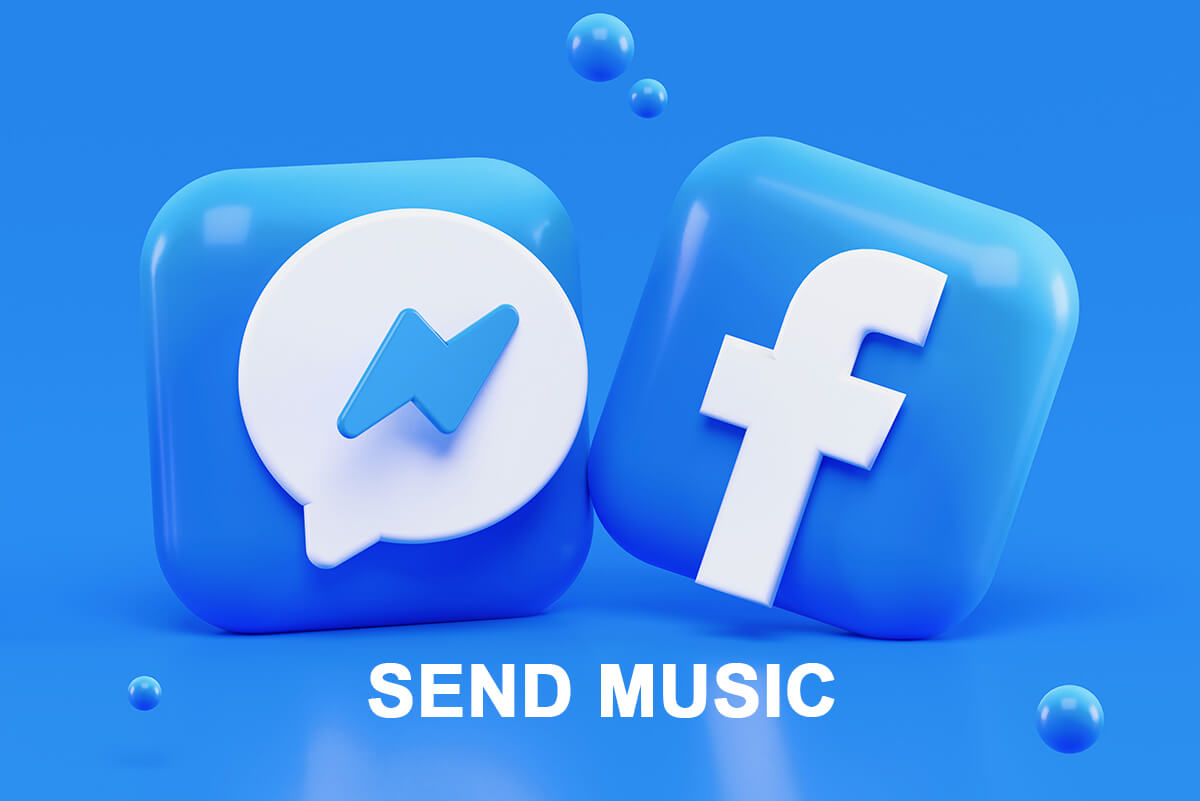
Table des matières
4 façons d’envoyer de la musique sur Facebook Messenger
Nous listons toutes les méthodes que vous pouvez suivre pour envoyer facilement de la musique via Facebook Messenger:
Méthode 1: envoyer de la musique MP3 via Messenger sur téléphone
Si vous utilisez l’application Facebook Messenger sur votre téléphone et que vous souhaitez envoyer de la musique MP3 ou tout autre fichier audio à votre contact via Facebook Messenger, procédez comme suit:
1. La première étape consiste à localiser le fichier de musique MP3 sur votre appareil. Après avoir localisé, sélectionnez le fichier et appuyez sur Envoyer ou sur l’option de partage sur votre écran.
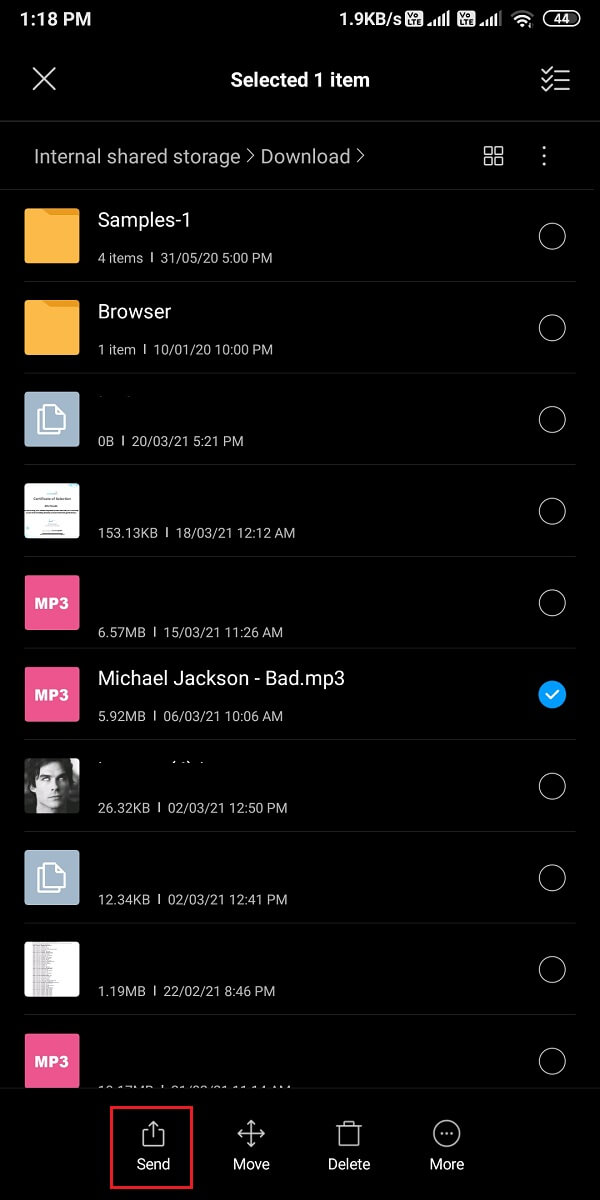
2. Maintenant, vous verrez une liste d’applications où vous pouvez partager votre musique MP3 . Dans la liste, appuyez sur l’application Messenger .
Publicité
in-content_3
bureau: [300×250, 728×90, 970×90]/mobile: [300×250]
->
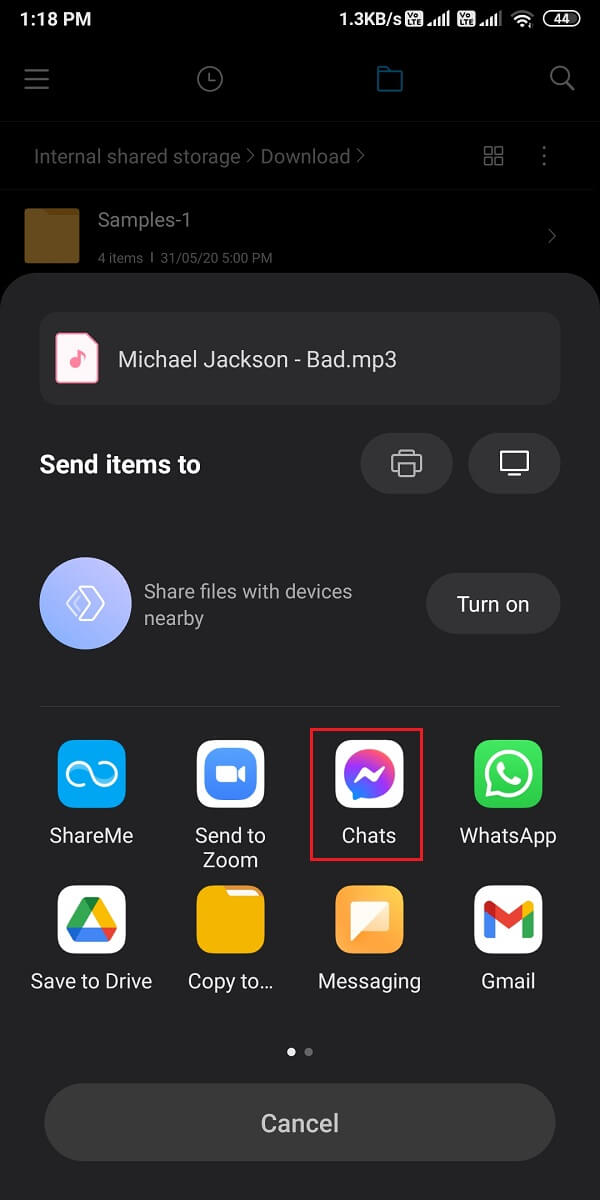
3. Sélectionnez le Contact dans votre liste d’amis et appuyez sur Envoyer à côté du nom du contact.
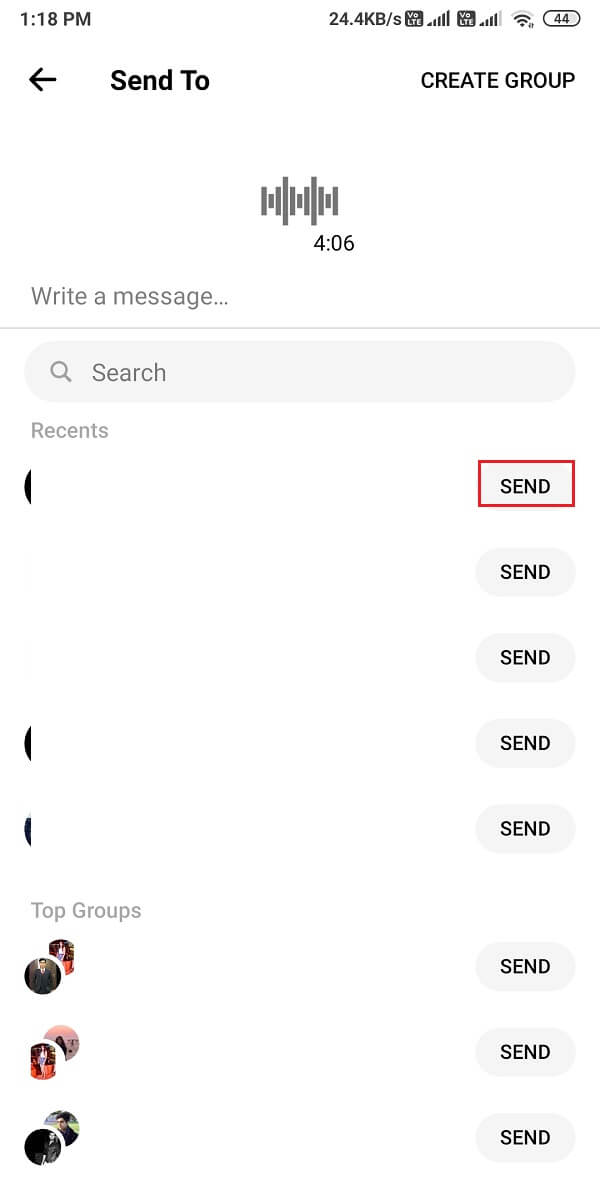
4. Enfin, votre contact recevra le fichier de musique MP3.
C’est tout; votre contact pourra écouter votre fichier de musique MP3 . Fait intéressant, vous pouvez également lire l’audio et continuer à clavarder pendant la lecture de la chanson.
Méthode 2: envoyer de la musique MP3 via Messenger sur PC
Si vous utilisez Facebook Messenger sur votre PC ou ordinateur portable et que vous ne savez pas comment envoyer des MP3 sur Facebook Messenger , alors vous pouvez suivre ces étapes:
1. Ouvrez votre navigateur Web et accédez à Facebook Messenger .
2. Ouvrez la Conversation à laquelle vous souhaitez envoyer le fichier de musique MP3.
3. Maintenant, cliquez sur l’ icône plus en bas à gauche de la fenêtre de chat pour accéder à plus d’options de pièce jointe.
Publicité
in-content_4
bureau: [300×250, 728×90, 970×90]/mobile: [300×250]
->
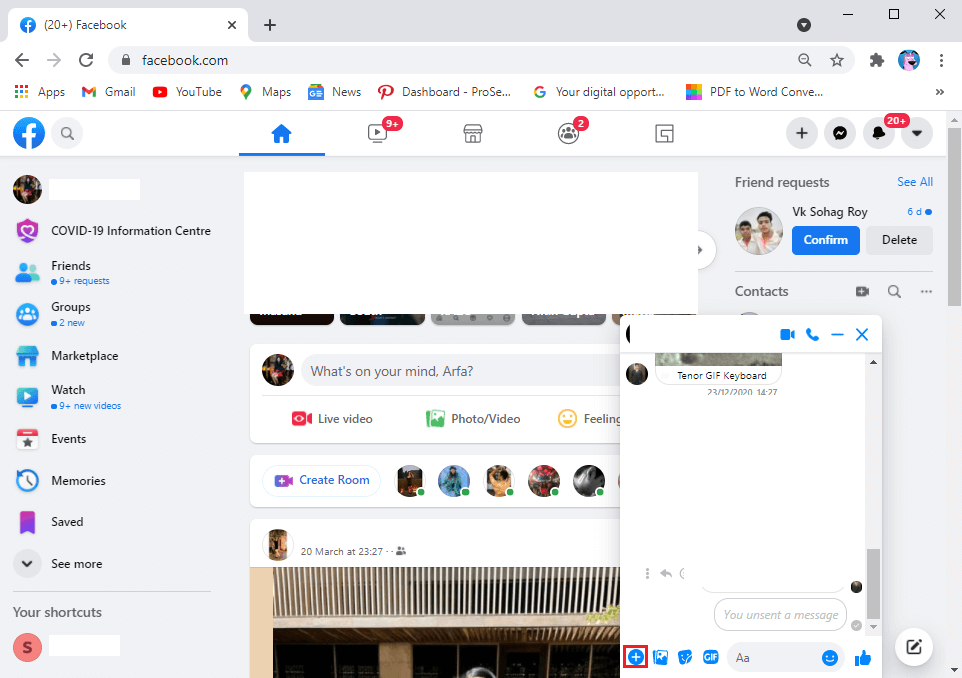
4. Cliquez sur l’ icône de pièce jointe de trombone et recherchez le fichier de musique MP3 sur votre ordinateur. Assurez-vous de garder le fichier MP3 prêt et accessible au préalable sur votre système.
![]()
5. Sélectionnez le fichier de musique MP3 et cliquez sur Ouvrir
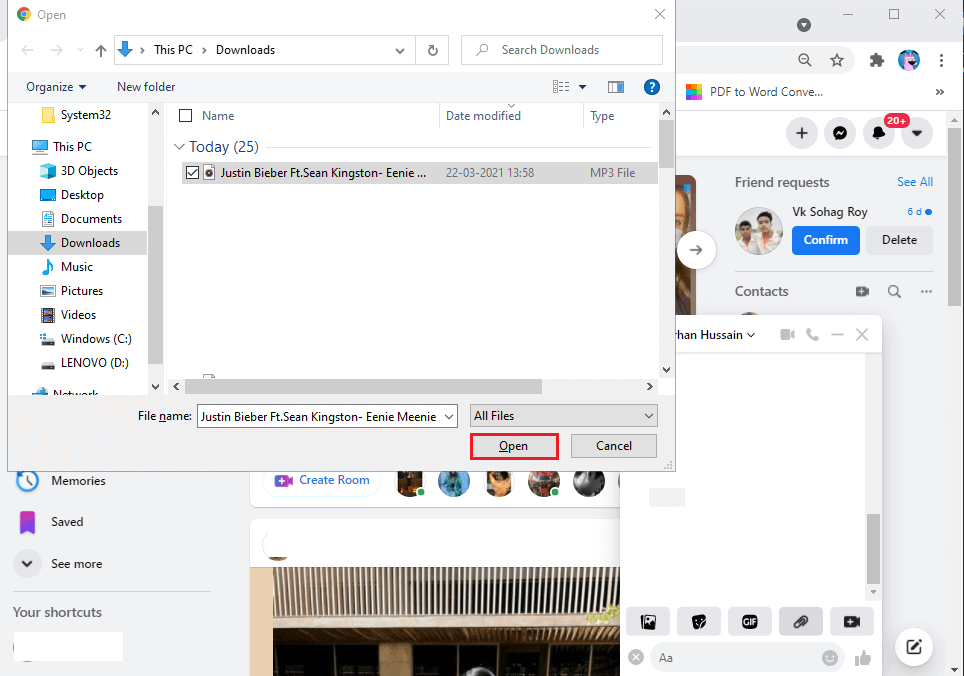
6. Enfin, votre contact recevra votre fichier musical MP3 et pourra l’écouter.
Lire aussi: Comment démarrer une conversation secrète sur Facebook Messenger
Méthode 3: enregistrer et envoyer de l’audio dans Facebook Messenger
L’application Facebook Messenger vous permet d’enregistrer des messages audio que vous pouvez facilement envoyer à vos contacts. Les messages audio peuvent être utiles lorsque vous ne souhaitez pas saisir de texte. Si vous ne savez pas comment envoyer de l’audio dans Facebook Messenger , vous pouvez suivre ces étapes.
1. Ouvrez l’application Facebook Messenger sur votre appareil.
2. Appuyez sur le chat auquel vous souhaitez envoyer l’enregistrement audio.
Publicité
in-content_5
bureau: [300×250, 728×90, 970×90]/mobile: [300×250]
->
3. Appuyez sur l’ icône du micro , et il commencera à enregistrer votre audio.
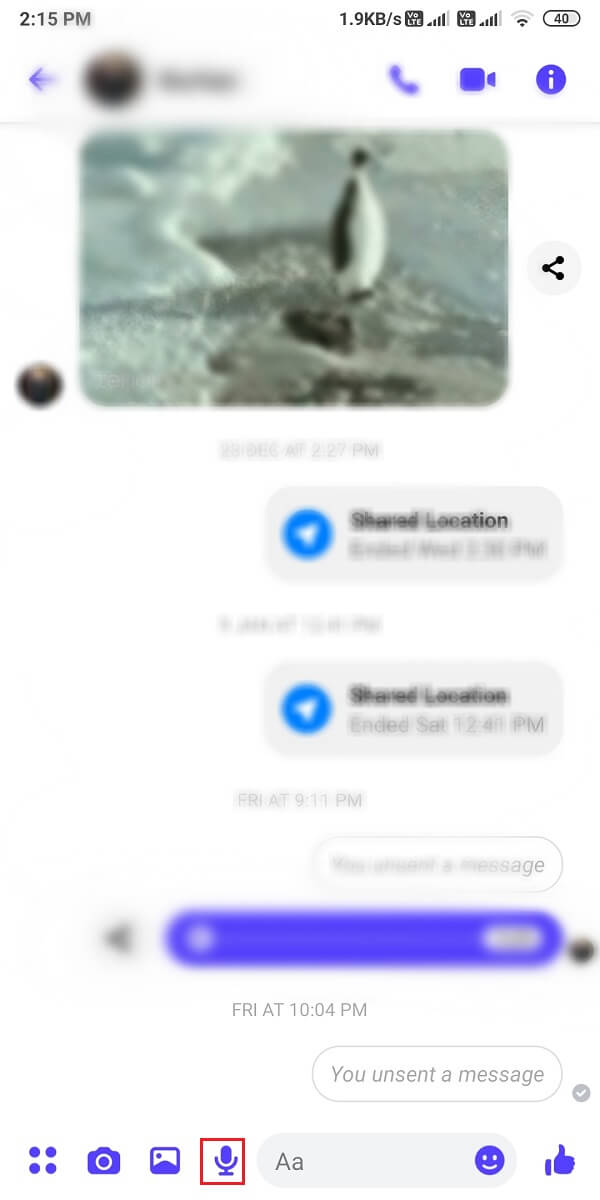
4. Après avoir enregistré votre audio , vous pouvez appuyer sur l’icône Envoyer .
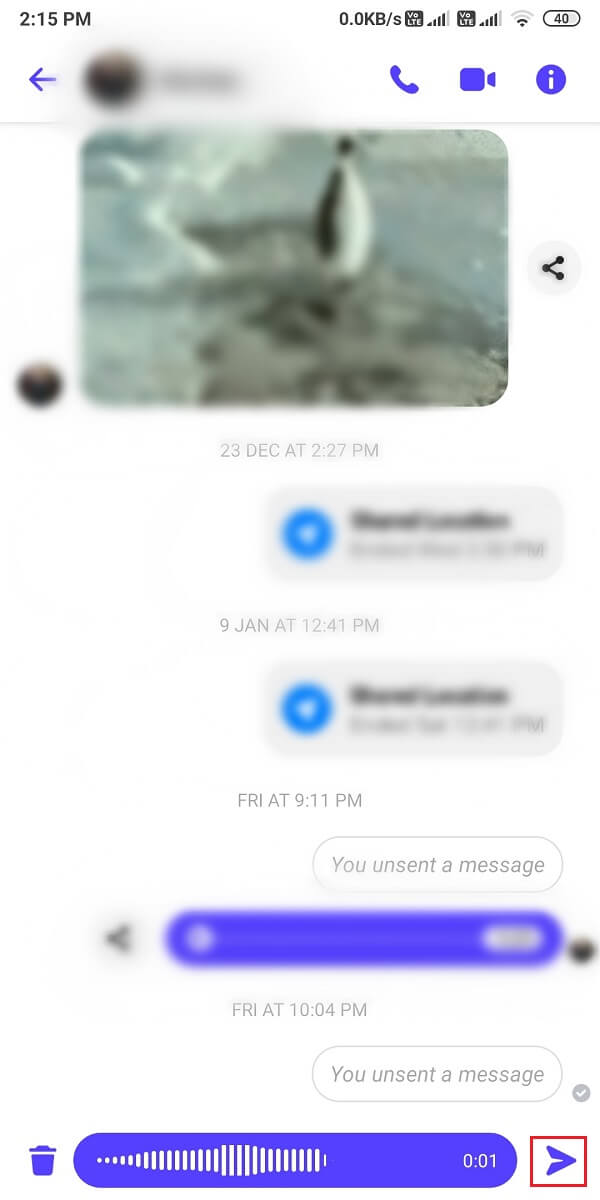
Cependant, si vous souhaitez supprimer ou réenregistrer l’audio, vous pouvez appuyer sur l’ icône de la corbeille à gauche de la fenêtre de chat.
Méthode 4: envoyer de la musique sur Messenger via Spotify
Spotify est l’une des plates-formes musicales les plus utilisées et offre plus que de la musique. Vous pouvez partager des podcasts, des stand-ups et bien plus encore avec vos amis Facebook via l’application Messenger.
1. Ouvrez votre application Spotify sur votre appareil et accédez à la chanson que vous souhaitez partager sur Messenger.
2. Sélectionnez Lecture de la chanson et appuyez sur les trois points verticaux dans le coin supérieur droit de l’écran.

Publicité
in-content_6
bureau: [300×250, 728×90, 970×90]/mobile: [300×250]/dfp: [500×347]
->
3. Faites défiler vers le bas et appuyez sur Partager

4. Maintenant, vous verrez une liste d’applications où vous pouvez partager de la musique via Spotify. Ici, vous devez appuyer sur l’application Facebook Messenger .
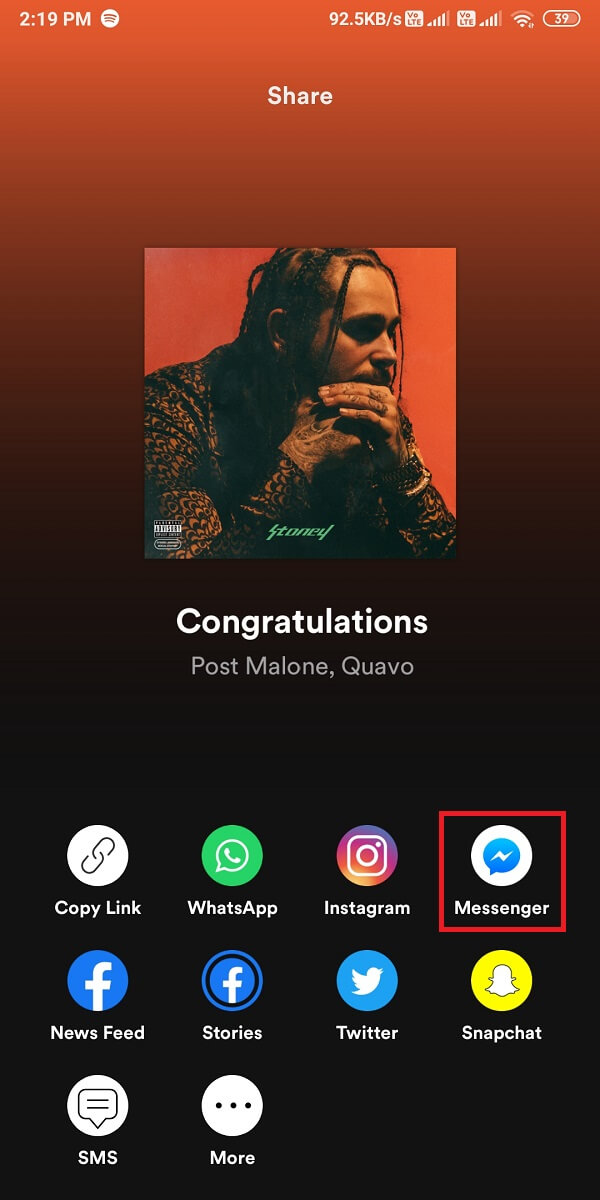
5. Sélectionnez le contact et appuyez sur Envoyer à côté du nom du contact. Votre contact recevra la chanson et pourra l’écouter en ouvrant l’application Spotify.
C’est tout; maintenant, vous pouvez partager vos listes de lecture de musique Spotify avec vos amis sur Facebook Messenger.
Foire aux questions (FAQ)
Q1. Comment puis-je envoyer une chanson sur Messenger?
Vous avez de nombreuses options pour envoyer une chanson sur Messenger. Vous pouvez facilement partager les chansons via Spotify ou même partager des fichiers audio de votre appareil vers votre contact Facebook Messenger. Localisez la chanson sur votre appareil et appuyez sur Partager. Sélectionnez l’application Messenger dans la liste et appuyez sur le contact avec lequel vous souhaitez partager la chanson.
Q2. Comment envoyer un fichier audio sur Facebook Messenger?
Pour envoyer un fichier audio sur Messenger, dirigez-vous vers la section fichier de votre appareil et localisez le fichier audio que vous souhaitez envoyer. Sélectionnez le fichier et appuyez sur Partager, puis choisissez l’application Messenger dans la liste des applications qui apparaissent. Cependant, si vous souhaitez partager la chanson sur Messenger à l’aide de votre PC, il vous suffit de vous rendre sur Facebook Messenger sur votre navigateur et d’ouvrir le chat où vous souhaitez envoyer la chanson. Cliquez sur l’icône plus en bas de la fenêtre de discussion et cliquez sur l’icône de pièce jointe de trombone. Vous pouvez désormais sélectionner le fichier audio de votre système et l’envoyer directement à votre contact.
Q3. Pouvez-vous partager de l’audio sur Messenger?
Vous pouvez facilement partager de l’audio sur Facebook Messenger. Pour enregistrer de l’audio, vous pouvez appuyer sur l’icône du micro pour commencer à enregistrer votre message audio, puis vous pouvez appuyer sur l’icône d’envoi. Pour réenregistrer l’audio, vous pouvez appuyer sur l’icône de la corbeille pour supprimer votre audio.
Recommandé:
Nous espérons que ce guide vous a été utile et que vous avez pu s mettre fin à la musique sur Facebook Messenger . Si vous avez encore des questions concernant cet article, n’hésitez pas à les poser dans la section commentaires.
